スーパーセキュリティの
「デバイスは危険な状態です」の警告は
セキュリティソフトのアップデート(更新)で解決します。
以下くわしく解説します。
スーパーセキュリティで「高度な驚異防御が無効です」
先日ノートパソコンを初期化して
セキュリティソフトの「スーパーセキュリティ」を入れ直したのですが
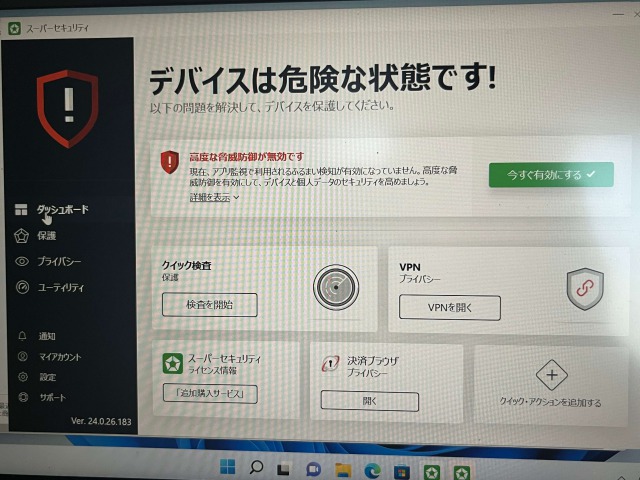
「デバイスは危険な状態です!」と赤い警告が表示されました。
以下の問題を解決して、デバイスを保護してください。
高度な驚異防御が無効です
右側の緑色のボタン
「今すぐ有効にする」を何度か押してみましたが反応しません。
どういう状況なのか
スマホのGoogle検索で調べてみたところ
スーパーセキュリティの「アップデート」が必要
とわかりました。
スーパーセキュリティを最新にアップデートしたところ、警告も解除できました。
以下、どのような操作をしたか写真で説明します。
警告解除はスーパーセキュリティのアップデートが必要
以下、スーパーセキュリティのアップデートの手順です。
1⃣パソコンの画面下「 ^ 」をクリックすると
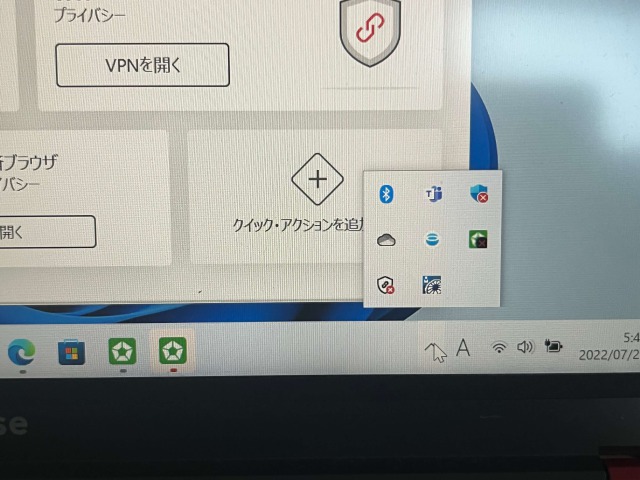
2⃣スーパーセキュリティの「緑色アイコン」が表示されます。
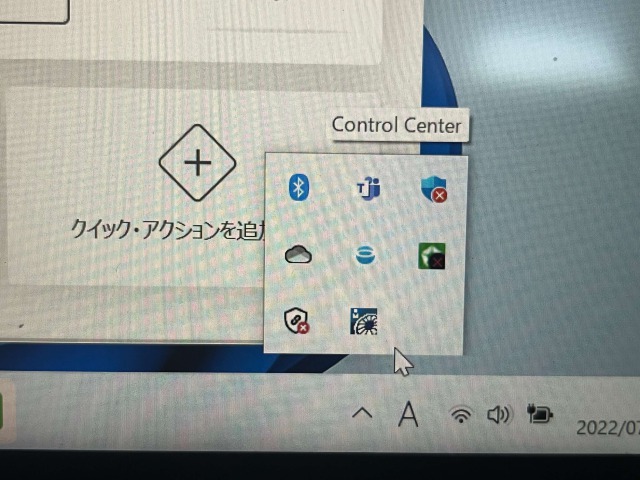
3⃣アイコンの上で右クリックし「今すぐアップデート」をクリックすると、アップデートが始まります。
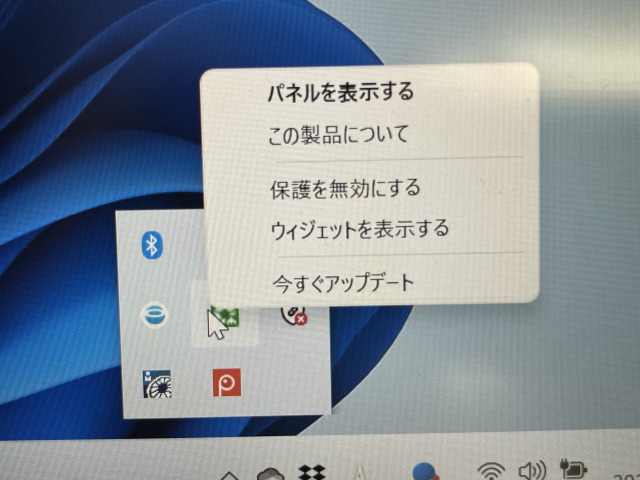
4⃣アップデートが始まります。
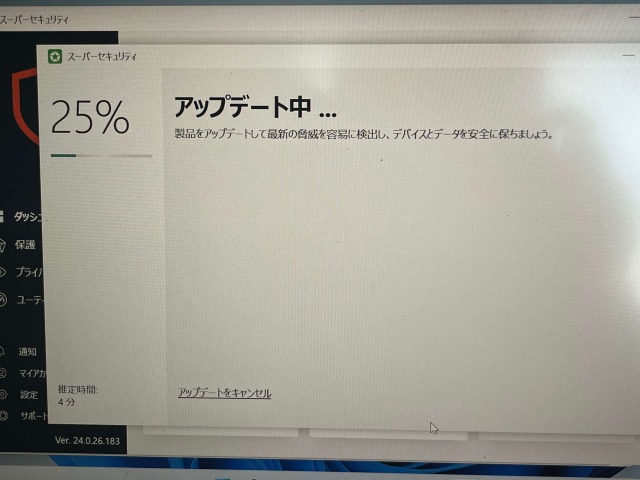
5⃣アップデートが完了したら「閉じる」ボタンをクリック。
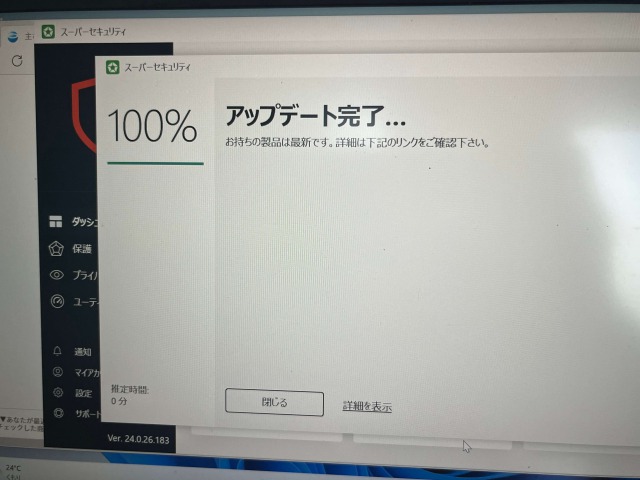
6⃣ダッシュボードの表示が「安全です」に変わりました。よかったよかった。
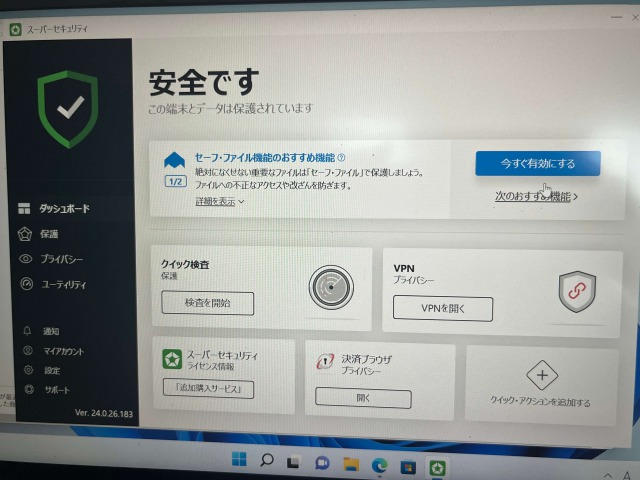
7⃣画面左メニューの「保護」を選択 →「パソコン全体の検査」をクリック。
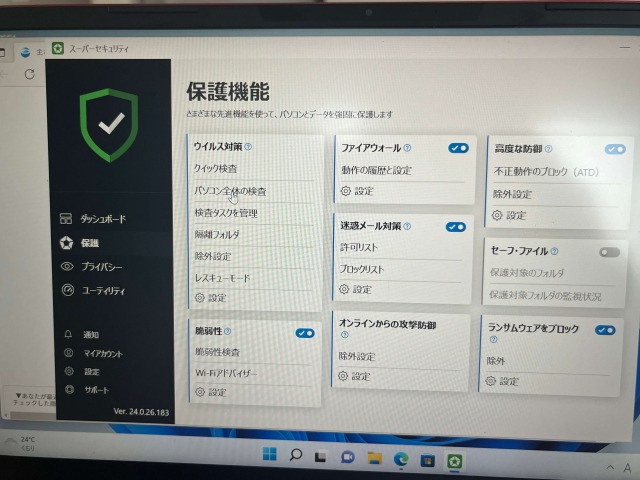
ウイルスチェックが始まります。
8⃣「お使いのパソコンは安全です」と出たらOKです。ウイルス感染はありません。
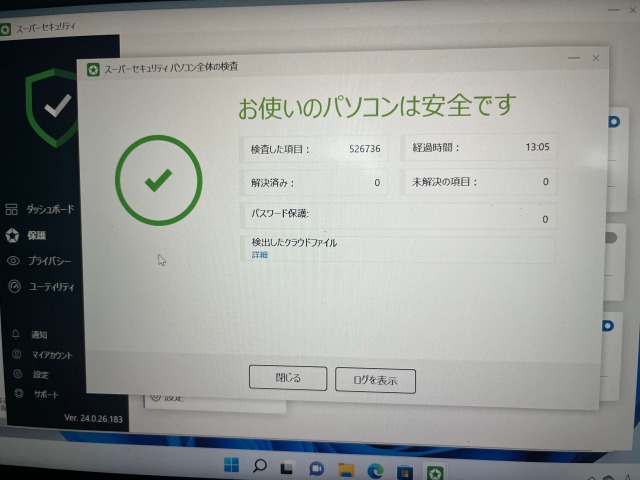
お疲れ様でした。
まとめ
スーパーセキュリティで
「デバイスは危険な状態です」と警告が出た時は
セキュリティソフトのアップデート(更新)で解決します。
アップデートが完了したら、合わせて「パソコン全体のウイルスチェック」もしておきましょう。
ついでに「パソコン全体のウイルスチェック」もしておくと安心です。